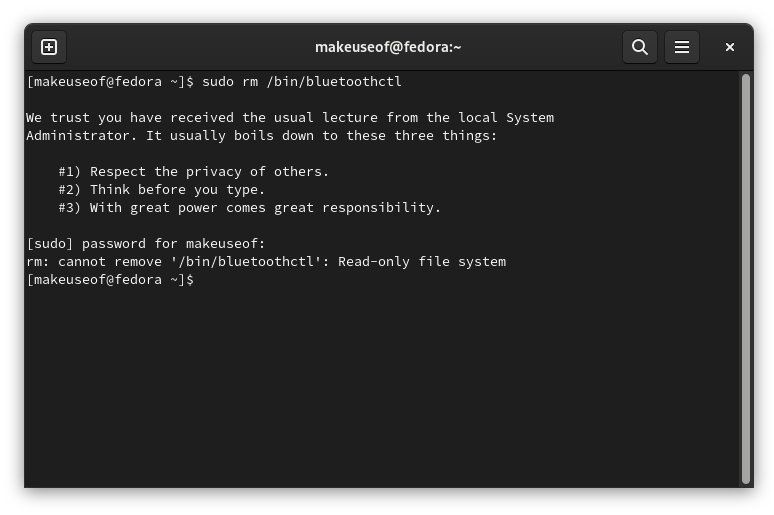Fedora Silverblue هو إصدار سريع النضج من Fedora Linux قد يحل محل Fedora Workstation كإصدار افتراضي يومًا ما. على السطح ، يبدو Fedora Silverblue مشابهًا لمحطة عمل Fedora ؛ كلاهما يوفر سطح مكتب جنوم ومجموعة مماثلة من التطبيقات.
إذن ما الذي يميز Fedora Silverblue عن Fedora Workstation ، ولماذا يولد مثل هذا الإثارة بين ركن من مجتمع Linux؟ الاختلافات في المقام الأول تحت الغطاء ، وهي إعادة تفكير جذرية في كيفية إنشاء توزيعة Linux.
1. توزيعة بنظام ملفات للقراءة فقط
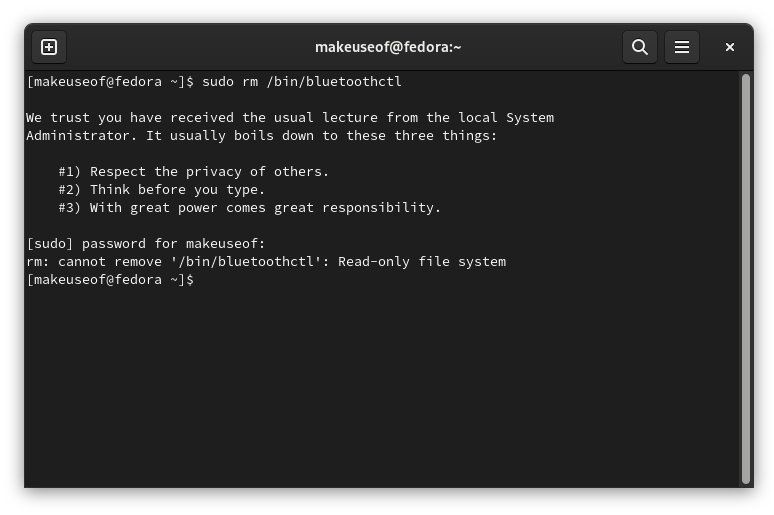
من أول الأشياء التي من المحتمل أن تراها حول Silverblue هو أنه غير قابل للتغيير. هذا يعني أن نظام التشغيل الخاص بك يقوم بتحميل ملفات النظام كملفات للقراءة فقط. وهذا يعني أنه لا يمكنك أنت ولا أي شيء تقوم بتثبيته إجراء تغييرات على الملفات المطلوبة لجعل جهاز الكمبيوتر الخاص بك يعمل.
هذا يزيد بشكل كبير من استقرار النظام والأمن. جهاز الكمبيوتر الخاص بك أكثر استقرارًا لأنه لا يمكنك حذف ملف تحتاجه عن طريق الخطأ ليقوم جهاز الكمبيوتر بالتمهيد ، مثل اشتهر Linus of Linus Tech Tips عند تجربة Pop! _OS . نظامك أكثر أمانًا لأن البرامج المخادعة لا يمكنها التسلل أو إجراء تغييرات على هذه المكونات أيضًا.
في Fedora Workstation ، تحتاج إلى حقوق إدارية لإدارة ملفات النظام. هذا ما يمنحه 'sudo' في العديد من الأوامر التي تجدها عبر الويب.
في حين أن هذا هو خط دفاع قوي ، إلا أن هناك بعض أوجه القصور. أولاً ، أي مجموعة من التحديثات التي تقوم بتثبيتها ، أو أي تطبيق تقوم بتثبيته ، تكتسب هذا الوصول أثناء التثبيت. يمكن لهذه البرامج إجراء أي تغيير تريده على جهاز الكمبيوتر الخاص بك ، ولهذا السبب من المهم أن تقوم فقط بتثبيت البرامج من مصادر موثوقة.
علاوة على ذلك ، ليس من غير المألوف أن يمنح الكثير منا حق الوصول الإداري دون فهم كامل لما نقوم به أو ما سيفعله البرنامج. يحميك Fedora Silverblue من هذا.
2. لا يمكنك إدارة النظام الخاص بك مع DNF
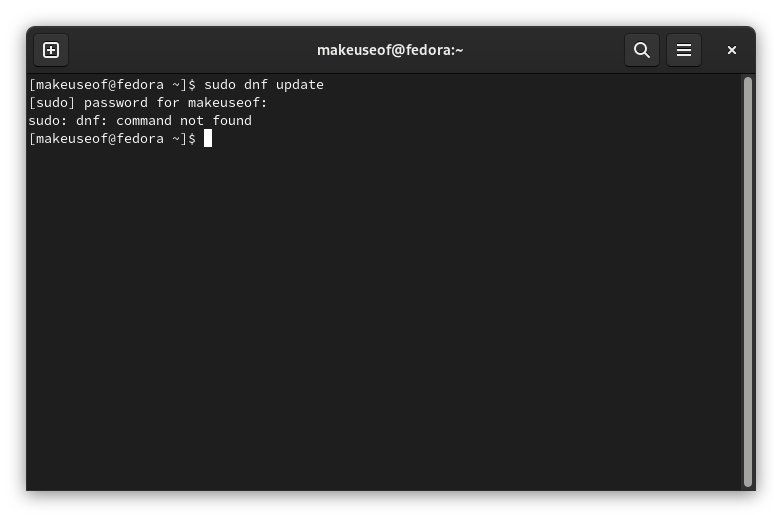
تتكون Fedora Workstation من برامج مجمعة بتنسيق RPM. عندما تقوم بتثبيت تطبيقات جديدة ، فإنك تقوم بتنزيلها في شكل RPMs. عند إزالة البرنامج ، فإنك تزيل RPMs. وعندما تقوم بتنزيل التحديثات - كما خمنت - المزيد من RPMs.
يغير Fedora Silverblue النموذج. إنه نظام تشغيل قائم على الصور ، مما يعني أن النظام الأساسي هو صورة واحدة متطابقة عبر العديد من أجهزة الكمبيوتر. إصدار Silverblue الموجود على جهازك مطابق للإصدار الموجود على جهاز المطور. عند تنزيل أحد التحديثات ، فإنك تستبدل صورة النظام بصورة جديدة تحتوي على أحدث البرامج.
كيفية تشغيل الألعاب القديمة على نظام التشغيل windows 10
هذا يعني أنك لا تستطيع تحديث أو إدارة النظام الخاص بك باستخدام مدير الحزم DNF التي تعتمد عليها معظم إصدارات Fedora الأخرى. بدلا من ذلك ، يمكنك استخدام ملفات دورة في الدقيقة- ostree لتنزيل الصور المحدثة أو إجراء تعديلات على صورتك. المزيد عن ذلك لاحقًا.
3. يجب عليك استخدام Toolbx لاستخدام DNF بدلاً من ذلك
DNF ليس محظورًا على مستخدمي Fedora Silverblue. إنه فقط بدلاً من تنزيل RPMs على نظامك ، فإنك تضعها في حاويات. وهنا يأتي دور Toolbx.
Toolbx هي أداة قائمة على المحطة الطرفية لإنشاء مساحات حاويات لتتمكن من تثبيت الحزم وإدارتها. يأتي هذا مع بعض المزايا. إذا كنت تقوم بتطوير موقع ويب ، فيمكنك تنزيل جميع الحزم التي تحتاجها إلى حاوية منفصلة بدلاً من إضافة مئات الحزم الإضافية إلى نظامك الأساسي.
عند الانتهاء ، يمكنك حذف الحاوية بأكملها والحزم الموجودة بداخلها دون أي قلق بشأن استقرار جهاز الكمبيوتر الخاص بك. يمكنك إعطاء عدة مواقع ويب حاوياتها الخاصة ، وينطبق الشيء نفسه على تطوير البرامج.
لنفترض أنك لست مطورًا. لا يزال Toolbx هو المكان الذي تذهب إليه لتثبيت أدوات أخرى تعتمد على المحطة الطرفية والتي تعتمد عليها. إذا كنت تريد استخدام برنامج مثل rsync أو exiftool ، لا يزال بإمكانك القيام بذلك في Fedora Silverblue باستخدام Toolbx.
لا يمكن النقر فوق أي شيء على شريط المهام windows 10
Toolbx متاح أيضًا لمحطة عمل Fedora. الفرق هو أنه في Silverblue ، يتم تثبيته مسبقًا وهو الطريقة الوحيدة لاستخدام DNF أو تثبيت برامج سطر الأوامر.
4. Flatpak هو التنسيق الافتراضي للتطبيقات
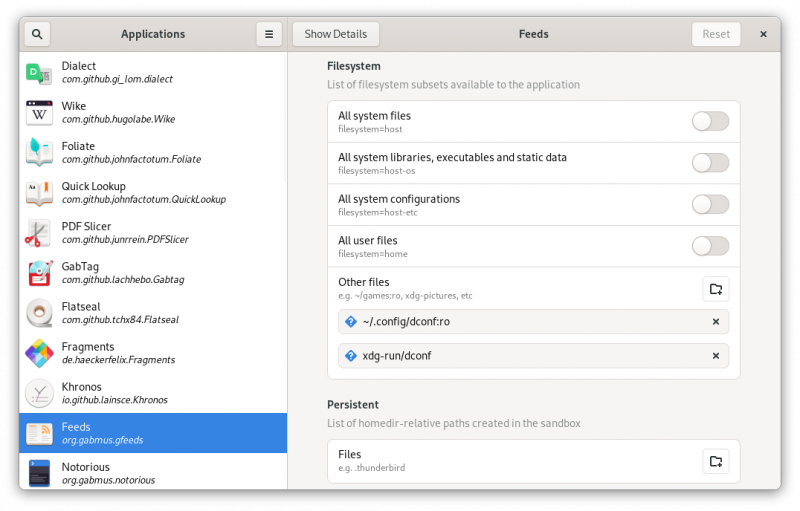
Flatpak هو تنسيق تطبيق عالمي لأجهزة كمبيوتر سطح مكتب Linux. باستخدام Flatpak ، يمكن للمطور أن يحزم تطبيقه بسهولة بتنسيق واحد ويعرف أنه سيعمل عبر معظم إصدارات Linux. هذا بعيد كل البعد عن الطريقة التي يعمل بها Linux بشكل تقليدي.
تمتلك معظم توزيعات Linux ، بما في ذلك Fedora Workstation ، القدرة على تثبيت تطبيقات Flatpak. ما يميز Fedora Silverblue هو أن Flatpaks هي الطريقة الافتراضية المتوقعة لتثبيت التطبيقات. يوفر متجر التطبيقات Flatpaks ، سواء مباشرة من Fedora أو من Flathub.
هناك طرق لتثبيت RPMs التقليدية إذا لزم الأمر. يمكنك القيام بذلك باستخدام Toolbx ، على الرغم من أن هذه الطريقة لن تضيف رمزًا إلى درج التطبيق الخاص بك. ستحتاج بدلاً من ذلك إلى تشغيل التطبيق من سطر الأوامر في كل مرة. خيار آخر هو إضافة تطبيق إلى صورة النظام الخاص بك باستخدام دورة في الدقيقة- ostree ، مثل الأمر التالي:
rpm-ostree install packageيستغرق إجراء التعديلات على صورة النظام وقتًا أطول ويتطلب إعادة التشغيل في كل مرة حتى يظهر برنامجك الجديد في درج التطبيق. يعد تثبيت Flatpaks تجربة أكثر وضوحًا.
5. يمكنك التراجع بسهولة إلى الإصدار السابق
تتعرض جميع تحديثات نظام التشغيل لخطر إدخال أخطاء أو إجراء تغييرات لا تعجبك. في توزيعات Linux التقليدية ، مثل Fedora Workstation ، يعد التراجع عن تحديث النظام عملية صعبة. يمكنك محاولة إعادة الحزم إلى الإصدار السابق ، ولكن إذا قام أحد التحديثات بتثبيت الكثير من البرامج الجديدة ، فستحتاج إلى إجراء التغييرات باستخدام مشط دقيق للتراجع عن كل شيء يدويًا.
باستخدام Fedora Silverblue ، يمكنك الرجوع مؤقتًا إلى إصدار سابق من نظامك ببضع نقرات بالماوس فقط. ما عليك سوى تحديد إصدار أقدم أثناء التمهيد. قد تحتاج إلى الضغط باستمرار على مفتاح معين لإظهار قائمة الخيارات. أو للتراجع بشكل دائم ، يمكنك استخدام ملف العودة إلى الحالة السابقة rpm-ostree يأمر.
لاستعادة النظام الخاص بك ، لا تحتاج إلى إلقاء نظرة على سجلات التغيير أو حتى معرفة ما تغير. هذا يجعل من التراجع عن النظام شيئًا يمكن لشخص أقل ذكاءً من الكمبيوتر اكتشافه.
6. جرب إصدارات بيتا بدون مخاطر
أولئك منا الذين يستمتعون بوضع أيدينا على أحدث البرامج قبل إصدارها الرسمي يعرفون أن القيام بذلك ينطوي على درجة معينة من المخاطرة. يمكنك مواجهة أخطاء تجعل جهاز الكمبيوتر الخاص بك أقل استقرارًا ، مع عدم وجود طريقة سهلة لإعادة نظامك إلى ما كان عليه بخلاف إعادة تثبيت التوزيعة الخاصة بك من نقطة الصفر.
في المقابل ، يمكنك rebase إلى الإصدار القادم من Fedora Silverblue بدون مخاطر. هذا صحيح ، صفر. يمكنك حتى التبديل إلى إصدار التطوير غير المستقر من Fedora ، المعروف باسم Rawhide ، مع راحة البال. هذا لأنه حتى إذا وجدت نظامك في حالة غير قابلة للتمهيد ، يمكنك ببساطة الرجوع إلى أحدث صورة نظام مستقرة.
لا يخطر instagram عند التقاط رسائل لقطة شاشة
يمكنك بعد ذلك إخبار نظامك بالالتزام بالإصدار المستقر من الآن فصاعدًا كما لو لم تكن قد قررت أبدًا المشاركة في البرامج غير المكتملة في المقام الأول.
هل يجب عليك التبديل إلى Fedora Silverblue؟
وصل Fedora Silverblue إلى نقطة أصبح فيها بديلًا مستقرًا وناضجًا لمحطة عمل Fedora. لكنها ليست للجميع. إذا كنت تفضل بيئة سطح مكتب بديلة ، أو كنت ترغب في إجراء تخصيصات واسعة النطاق لكيفية عمل نظامك ، فقد تشعر أن Fedora Silverblue أكثر تقييدًا.
ومع ذلك ، إذا التزمت بسطح المكتب الافتراضي وكان معظم البرامج التي تحتاجها متاحًا على Flathub ، فهناك العديد من المزايا لتثبيت Fedora Silverblue.